如何在Windows10中旋转您的电脑屏幕
时间:2017-11-20 08:32:28 作者: 点击:次

微软Windows系统多年来已经有了一系列的组合,而这些组合往往是我们所不知道的,也有很多我们经常使用的组合,比如最小化所有窗口,关闭它们,访问 资源管理器等
但是,除了最常见的情况之外,Redmond的签名已经逐渐在其操作系统中引入了一些组合,使我们能够访问一系列有时甚至不知道存在的功能。 合乎逻辑的想法是,比其他的更重要和更深远,但是如果我们错误地激活了一些Windows功能,突然打乱了整个工作环境,我们无疑可以带来好的恐慌或惊喜 ,例如。
如果我们突然意外地将系统的屏幕向右或向左,甚至180度翻转90度,则将会发生这种情况。。 显然,如果发生这样的事件发生在重要的工作,公开的演示,游戏中的任何一个游戏中,或者当我们急着执行任务时,这可能是一个严重的不便。
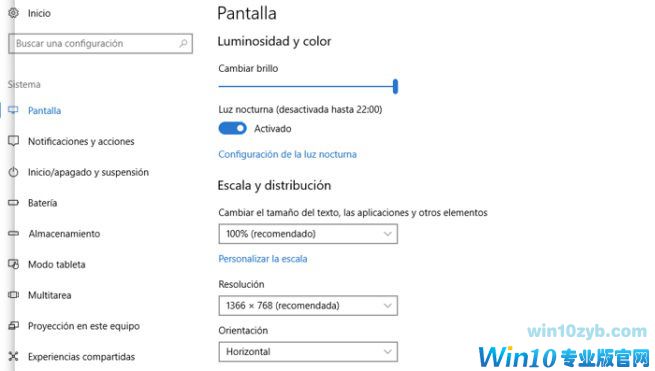
如果我们突然意外地将系统的屏幕向右或向左,甚至180度翻转90度,则将会发生这种情况。。 显然,如果发生这样的事件发生在重要的工作,公开的演示,游戏中的任何一个游戏中,或者当我们急着执行任务时,这可能是一个严重的不便。
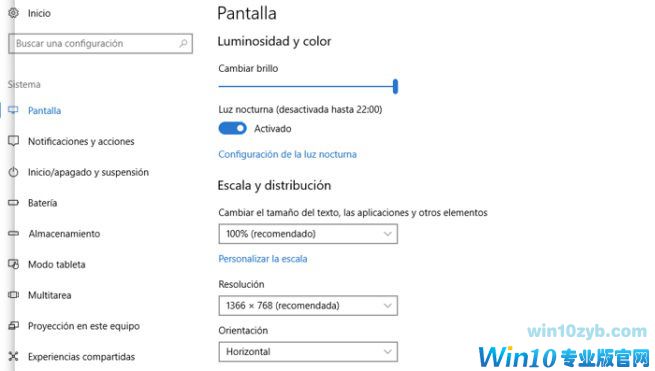
使用这些键盘组合打开Windows10屏幕
这是因为,尽管鼠标和键盘继续以同样的方式工作,但是能够以正常的方式使用我们在屏幕上打开的那一刻的工作变成了一个非常不舒服和复杂的任务。 那么,我们将以最简单的方式告诉你如何解决这样一个奇怪的事件。 尽管在某些情况下,它也是一种可以从中受益的功能。
那么,如果您想要在Windows 10中关闭屏幕或者意外打开这些关键组合,则可以使用这些组合键:
Ctrl + Alt +向下箭头:使屏幕旋转180度,即将其翻转。
Ctrl + Alt +箭头向左:屏幕旋转90度。
Ctrl + Alt +向右箭头:屏幕旋转270度。
Ctrl + Alt +向上箭头:使屏幕恢复正常。
以同样的方式,如果我们用Windows10桌面上的鼠标右键单击并访问“屏幕配置”选项,我们可以在出现的新窗口的“方向”部分执行这些相同的任务。
以同样的方式,如果我们用Windows10桌面上的鼠标右键单击并访问“屏幕配置”选项,我们可以在出现的新窗口的“方向”部分执行这些相同的任务。
下一篇:win10无法关机怎么解决
win10技巧 - 推荐
Win10专业版下载排行
 【Win10 纯净版】秋叶系统64位下载 v2025
【Win10 纯净版】秋叶系统64位下载 v2025
 【Win10 装机版】秋叶系统32位下载 v2025
【Win10 装机版】秋叶系统32位下载 v2025
 深度技术 Windows10 22H2 64位 专业版 V2
深度技术 Windows10 22H2 64位 专业版 V2
 系统之家 Win10 32位专业版(免激活)v2025.1
系统之家 Win10 32位专业版(免激活)v2025.1
 系统之家 Win10 64位专业版(免激活)v2025.1
系统之家 Win10 64位专业版(免激活)v2025.1
 番茄花园Windows 10 专业版32位下载 v202
番茄花园Windows 10 专业版32位下载 v202
 番茄花园Windows 10 专业版64位下载 v202
番茄花园Windows 10 专业版64位下载 v202
 萝卜家园 Windows10 64位 优化精简版 V20
萝卜家园 Windows10 64位 优化精简版 V20
 雨林木风 Windows10 32位 官方专业版 V20
雨林木风 Windows10 32位 官方专业版 V20
 雨林木风 Windows10 22H2 64位 V2025.12(
雨林木风 Windows10 22H2 64位 V2025.12(
Win10专业版最新系统下载
 雨林木风 Windows10 22H2 64位 V2025.12(
雨林木风 Windows10 22H2 64位 V2025.12(
 雨林木风 Windows10 32位 官方专业版 V20
雨林木风 Windows10 32位 官方专业版 V20
 萝卜家园 Windows10 64位 优化精简版 V20
萝卜家园 Windows10 64位 优化精简版 V20
 萝卜家园 Windows10 32位 优化精简版 V20
萝卜家园 Windows10 32位 优化精简版 V20
 番茄花园Windows 10 专业版64位下载 v202
番茄花园Windows 10 专业版64位下载 v202
 番茄花园Windows 10 专业版32位下载 v202
番茄花园Windows 10 专业版32位下载 v202
 系统之家 Win10 64位专业版(免激活)v2025.1
系统之家 Win10 64位专业版(免激活)v2025.1
 系统之家 Win10 32位专业版(免激活)v2025.1
系统之家 Win10 32位专业版(免激活)v2025.1
 深度技术 Windows10 22H2 64位 专业版 V2
深度技术 Windows10 22H2 64位 专业版 V2
 深度技术 Windows10 32位 专业版 V2025.1
深度技术 Windows10 32位 专业版 V2025.1
Win10专业版官网,国内顶级win10专业版官方网站。
Copyright (C) Win10zyb.com, All Rights Reserved.
win10专业版官网 版权所有 cd456@qq.com 备案号:沪ICP备16006037号-1
Copyright (C) Win10zyb.com, All Rights Reserved.
win10专业版官网 版权所有 cd456@qq.com 备案号:沪ICP备16006037号-1








